Stvaranje kartice s podacima iz Dataverse (pretpregled)
U ovom ćete vodiču stvoriti karticu koja koristi Microsoft Dataverse poveznik za prikaz i ažuriranje informacija o računu. Koristit ćete dizajner kartica, varijable , poveznike i složenije izraze Power Fx .
Pretpostavit ćemo da ste usavršili svoje Power Apps vještine s karticama u vodiču Hello World i vodiču za popis za kupnju i upoznati ste s korištenjem dizajnera kartica. Ako još niste istražili te tutorijale, preporučujemo da to prvo učinite, a zatim se vratite na ovaj vodič.
Preduvjeti
- Račun Power Apps
- Kartica
Izrada kartice
Prijavite se na Power Apps i odaberite Kartice. Ako kartica Kartice nije vidljiva, odaberite Više i prikvačite karticu Kartice .
Imenujte karticu DataverseCard, a zatim odaberite Stvori.
Povezivanje kartice s tablicom Dataverse računa
Odaberite Data > + Dodaj podatke.
Potražite Dataverse i odaberite Microsoft Dataverse poveznik.
Odaberite tablicu računa, a zatim odaberite Odaberi.

Zatražite naziv računa
Umetnite kontrolu tekstnog natpisa i postavite njezino svojstvo Tekst na Unesite naziv računa.
Umetnite kontrolu za unos teksta i postavite njezino svojstvo Naziv na Naziv računa.
Umetnite gumb i postavite njegovo svojstvo Naslov na Prikaz detalja.
Odaberite Varijable > + Nova varijabla.
Postavite naziv na EnteredAccountName. Ostavite sve ostale vrijednosti kakve jesu. Odaberite Spremi.
Otvorite prikaz stabla i odaberite + Novi zaslon.
Dodijelite naziv zaslonu DetailsScreen, a zatim odaberite Stvori.
U prikazu stabla odaberite glavni zaslon.
Odaberite gumb i postavite njegovo svojstvo OnSelect na Set(EnteredAccountName, AccountName); Navigate(DetailsScreen);
Ovaj izraz ima dva dijela, odvojena točkom sa zarezom (;). Prvi dio dodjeljuje vrijednost korisnikovog unosa
AccountNamevarijabliEnteredAccountName. Drugi dio otvara zaslon s nazivomDetailsScreen. Budući da je izraz povezan sa svojstvom gumba OnSelect, pokreće se kada korisnik odabere gumb.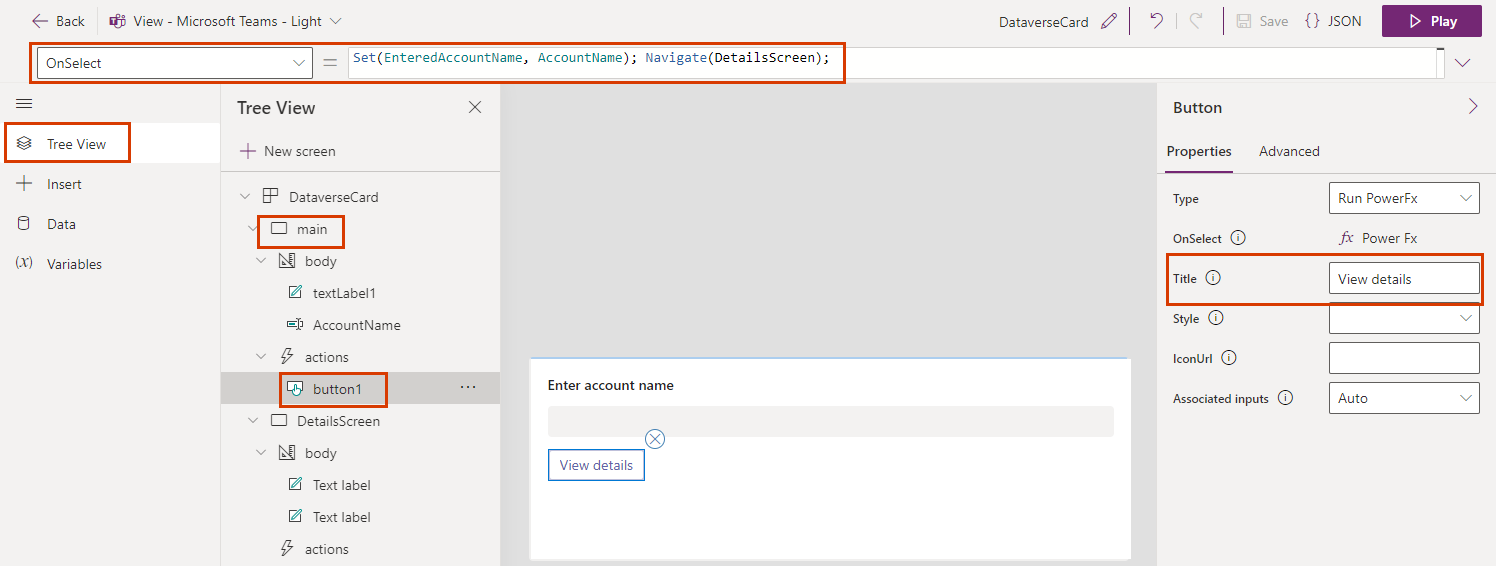
Pokaži detalje o računu
U prikazu stabla odaberite zaslon DetailsScreen .
Odaberite naslov kartice i postavite svojstvo Tekst na LookUp(račun, 'Naziv računa' = EnteredAccountName).' Naziv računa'.
Ovaj izraz mijenja naslov kartice u niz koji sadrži naziv računa. Izraz možete unijeti u traku formule ili okno svojstava.

Odaberite drugi tekstni natpis i postavite njegovo svojstvo Tekst na LookUp(račun, 'Naziv računa' = EnteredAccountName).' Broj računa".
Umetnite gumb. Postavite njegovo svojstvo Naslov na Traženje drugog računa i njegovo svojstvo OnSelect na Natrag().

Promjena opisa računa
Umetnite kontrolu za unos teksta i postavite njezino svojstvo Naziv na NovoIme.
Umetnite gumb. Postavite svojstvo Title na Ažuriraj naziv i svojstvo OnSelect na Patch(račun, LookUp(račun, 'Naziv računa' = EnteredAccountName), Opis: NovoIme) . { }

Popis svih računa
U prikazu stabla odaberite glavni zaslon.
Umetanje tekstnog natpisa. Postavite njegovo svojstvo Text na ThisItem.'Naziv računa' i postavite njegovo Ponavljanje za svako napredno svojstvo na račun.
Testiranje kartice
Trebali biste trajno spremiti promjene prije nego što igrate na kartu. Odaberite Spremi, a zatim Reproduciraj.
Testirajte sve kontrole na oba zaslona na kartici. Prvi zaslon trebao bi navesti sve račune i omogućiti vam da upišete naziv računa kako biste otvorili zaslon s više detalja. Drugi zaslon trebao bi prikazati naziv i broj računa i omogućiti promjenu naziva računa.